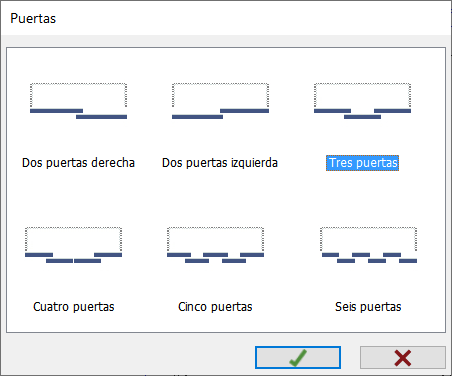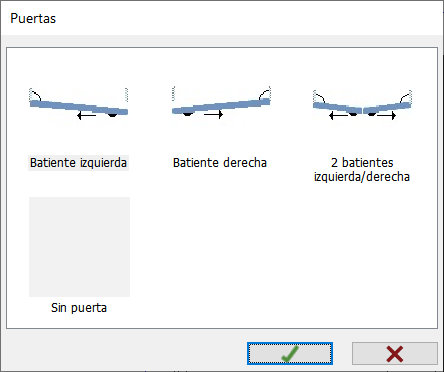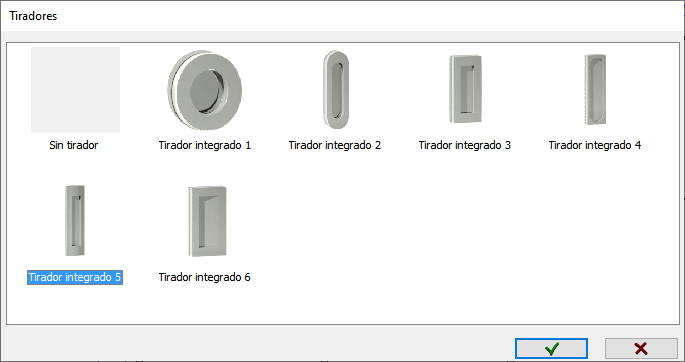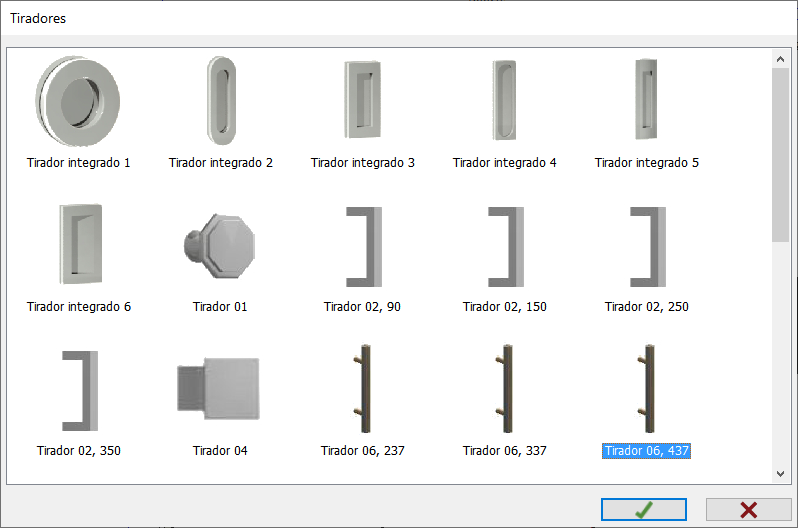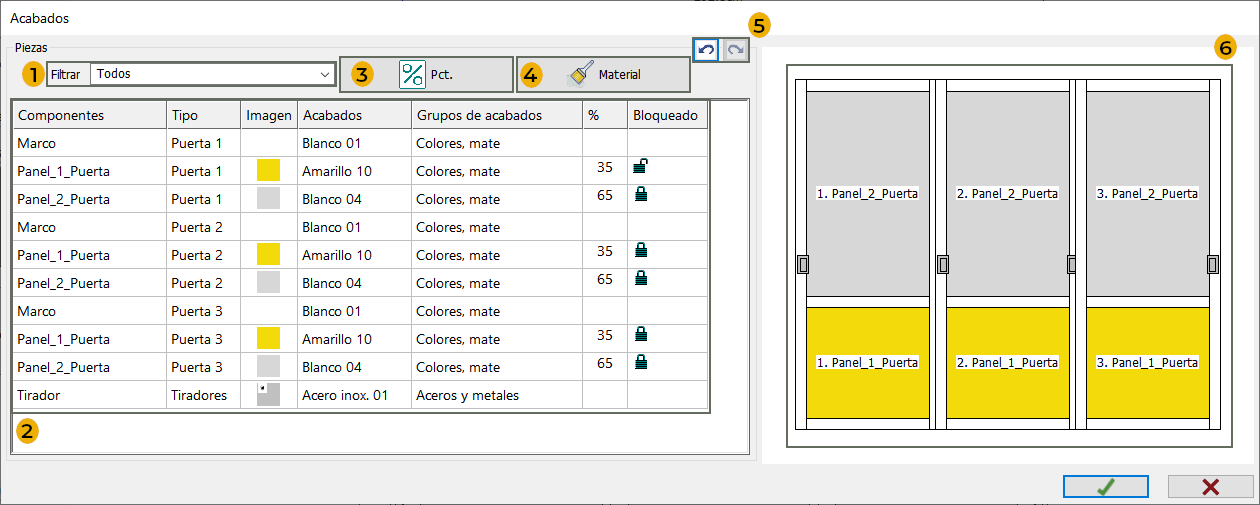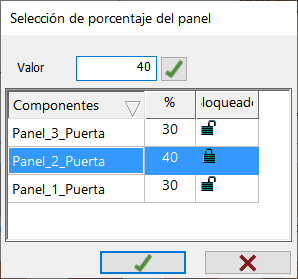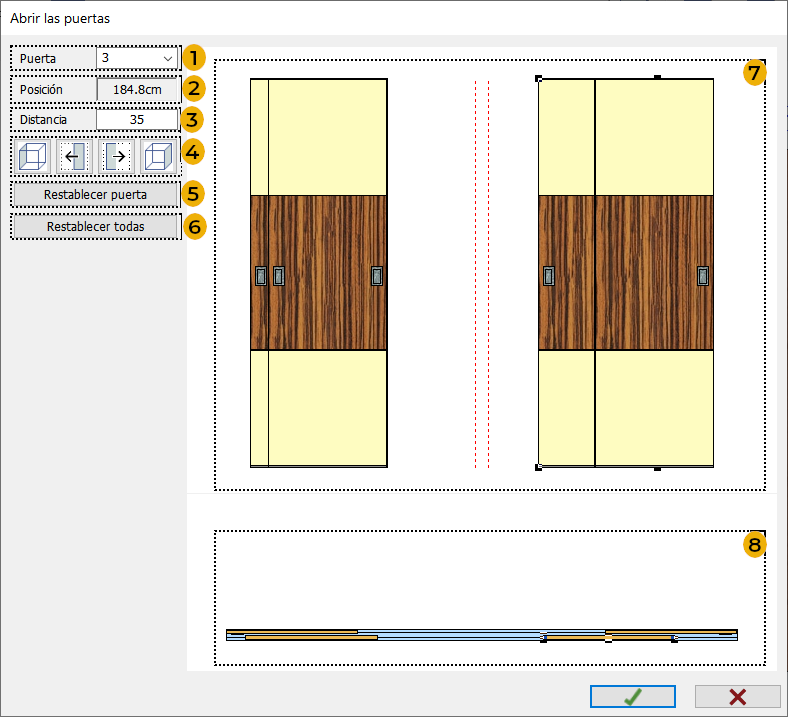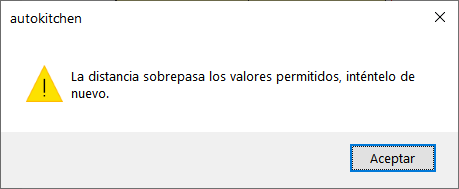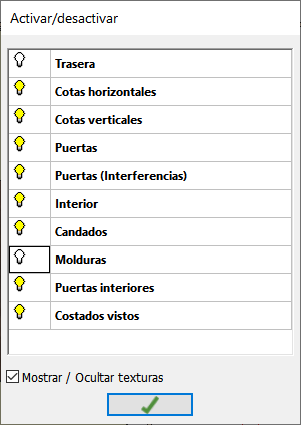ÁREA DE TRABAJO: PUERTAS
Desde esta pantalla configuramos el número y disposición de las puertas, el modelo de los tiradores, el tamaño de los paneles, y los materiales de cada parte de las puertas.
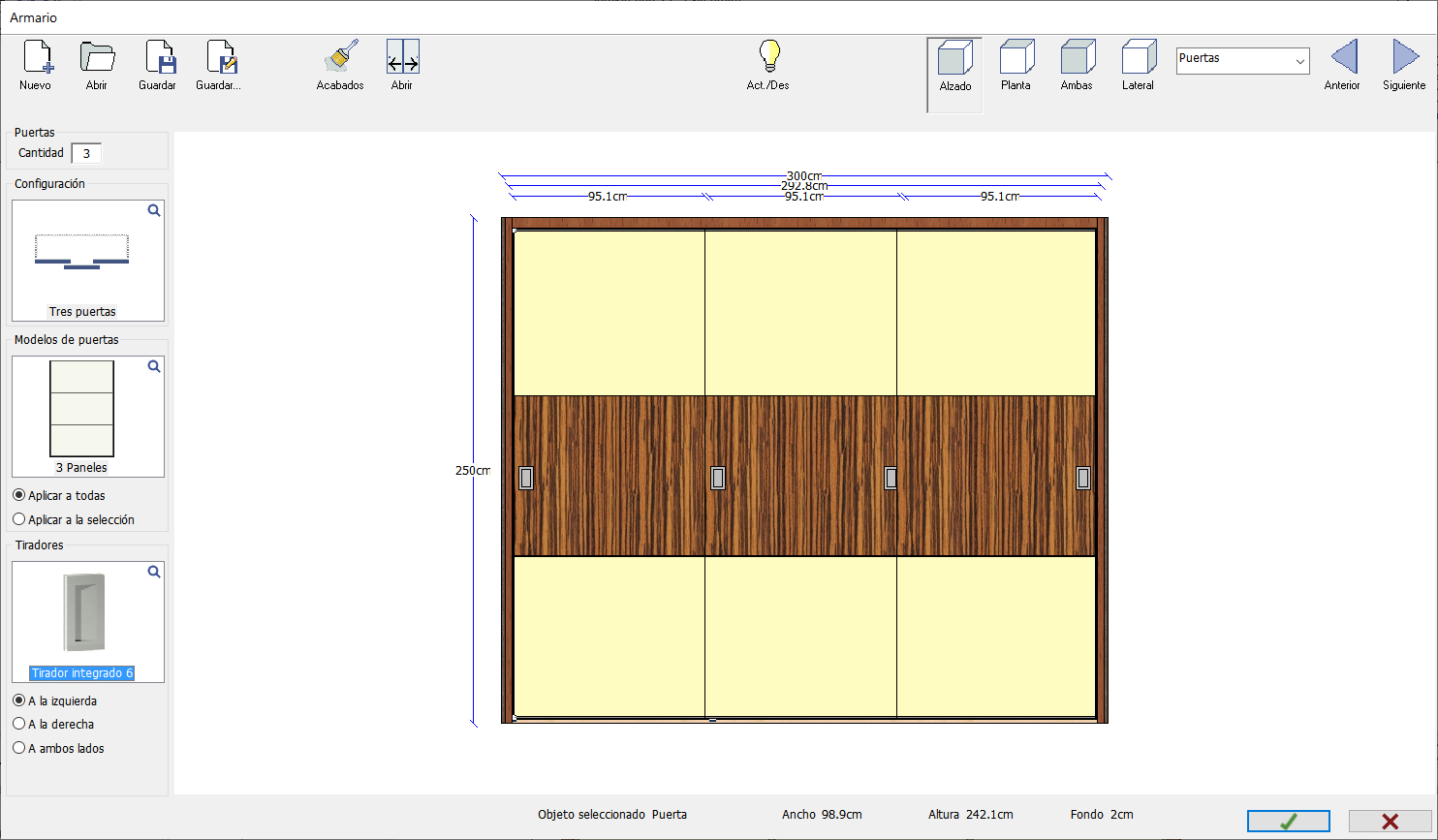
PUERTAS
En este apartado se muestra la "Cantidad" de puertas que tendrá el armario.
|
|
Usando los botones “+” y “-” aumentamos y reducimos el número de puertas en caso de ser "Batientes/Abatibles". Al usar este tipo de puertas, el número de módulos del armario depende del número de puertas. |
CONFIGURACIÓN
 En este apartado seleccionamos la configuración de las puertas. Al pulsar sobre la imagen, se mostrará una ventana con las distintas configuraciones de puertas disponibles, según la librería seleccionada: correderas, batientes o plegables:
En este apartado seleccionamos la configuración de las puertas. Al pulsar sobre la imagen, se mostrará una ventana con las distintas configuraciones de puertas disponibles, según la librería seleccionada: correderas, batientes o plegables:
|
Correderas |
Batientes |
|
|
|
Según vamos seleccionando un tipo de puertas, la imagen de la derecha se irá actualizando para poder ver una vista previa de cómo quedaría.
MODELOS DE PUERTAS
 En este apartado será posible seleccionar el modelo de puerta. Al pulsar sobre la imagen, se mostrará una ventana con los distintos modelos disponibles:
En este apartado será posible seleccionar el modelo de puerta. Al pulsar sobre la imagen, se mostrará una ventana con los distintos modelos disponibles:
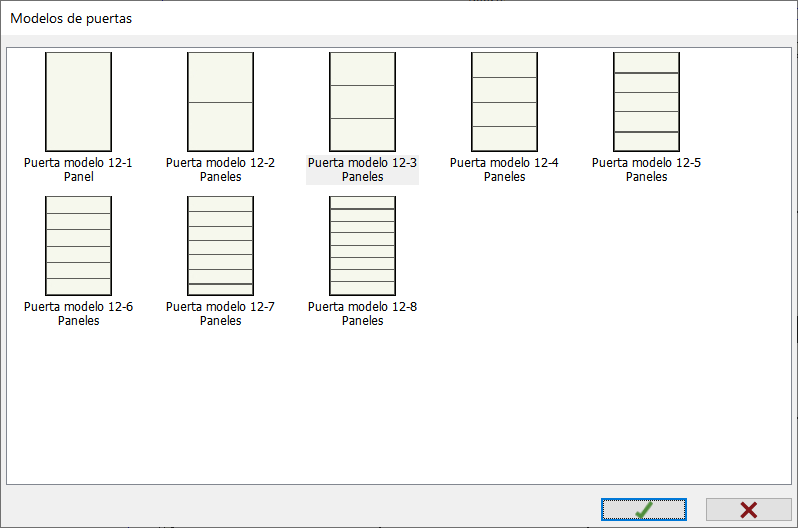
Simplemente, seleccionamos el nuevo modelo de puerta, y pulsamos en aceptar para cambiarlos. Si tenemos seleccionada la opción "Aplicar a todas" se modificarán todas las puertas del armario, y si tenemos seleccionada la opción "Aplicar a la selección", el nuevo modelo de puerta se aplicará solo a la puerta que hayamos marcado.
TIRADORES
 En este apartado será posible seleccionar el modelo de tiradores que van a tener las puertas. Al pulsar sobre la imagen, se mostrará una ventana con los distintos modelos de tiradores disponibles, que varían según las puertas sean "correderas" o "batientes/plegables":
En este apartado será posible seleccionar el modelo de tiradores que van a tener las puertas. Al pulsar sobre la imagen, se mostrará una ventana con los distintos modelos de tiradores disponibles, que varían según las puertas sean "correderas" o "batientes/plegables":
|
Correderas |
|
|
|
|
|
Batientes/Abatibles |
|
|
En el caso de las puertas "Correderas", será posible seleccionar la posición del tirador en la puerta. Simplemente marcamos una puerta en la vista previa del armario, y podremos seleccionar la posición del tirador "A la izquierda", "A la derecha" o "A ambos lados" de la misma. En el caso de las puertas "Batientes/Plegables", su posición vendrá determinada por el sentido de apertura de las mismas.
MENÚ DE ICONOS
En el menú de iconos de la parte superior se activarán las siguientes opciones en la vista de "Puertas":
|
|
ACABADOS: Esta herramienta nos permite asignar los materiales a cada una de las partes de las puertas. Al pulsar en este botón, aparece la siguiente ventana:
|
|
|
ABRIR (EXCLUSIVO PUERTAS CORREDERAS): Esta opción permite seleccionar la apertura de las puertas para poder ver el interior del armario en 3D. Solo está disponible para las puertas de tipo "Correderas". Al pulsar en este botón, se muestra la siguiente ventana:
En ella encontramos las siguientes opciones:
Si se intenta desplazar una puerta más de los límites permitidos, aparece la siguiente ventana, advirtiendo que no es posible:
|
|
|
ACTIVAR/DESACTIVAR ELEMENTOS: Esta opción permite activar y desactivar la visualización de cada una de las partes del diseño del armario. También será posible activar o desactivar la visualización de los materiales de las puertas (las texturas) marcando la opción "Mostrar/Ocultar texturas".
|